CIRCUTOR PowerWatt Series Manual del usuario
Página 47
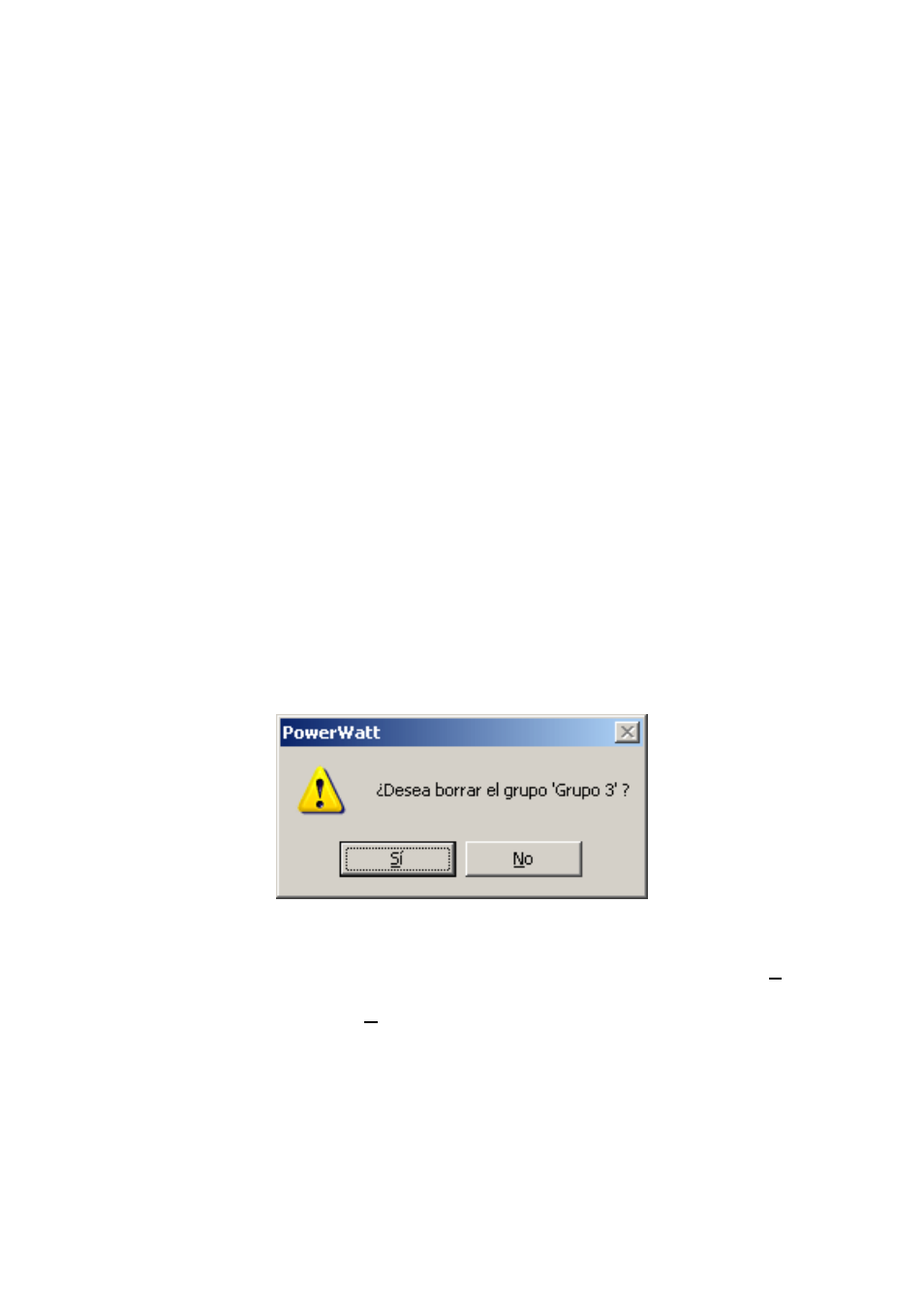
PowerWatt 2.1 -47-
Tal como podemos observar en esta pantalla podremos rellenar el
nombre del grupo y la descripción. Cabe destacar que el nombre del grupo
debe ser único dentro de la base de datos.
Una vez rellenados los campos necesarios pulsaremos el botón
“Aceptar” para confirmar el nuevo grupo. En caso que no queramos dar de alta
el nuevo grupo pulsaremos el botón “Cancelar” para anular el proceso.
6.4.2.-
Modificar un grupo existente.
Para la modificación de un grupo lo seleccionaremos de la lista de
grupos de la ventana de grupos.
Una vez seleccionado tenemos dos opciones: hacemos doble click con
el botón izquierdo sobre él o pulsamos el botón “Modificar”. Una vez hecho
aparecerá una ventana como la de añadir grupo donde podremos modificar los
valores deseados (Nombre y Observaciones).
6.4.3.-
Eliminar un grupo
Para el borrado de un grupo de la aplicación lo seleccionaremos de la
lista de grupos y pulsaremos el botón “Eliminar”.
Se nos pedirá una confirmación a la eliminación del grupo seleccionado
Confirmación de borrado de grupo
En caso de querer eliminar realmente el grupo pulsaremos el botón “Si”
y se procederá al borrado del grupo de la lista. En caso de no querer borrar el
grupo pulsaremos el botón “No”.
En caso de borrar un grupo asignado a algún dispositivo, deberíamos
asignarlo a algún otro. En caso de no hacerlo podríamos encontrarnos con
incongruencias.